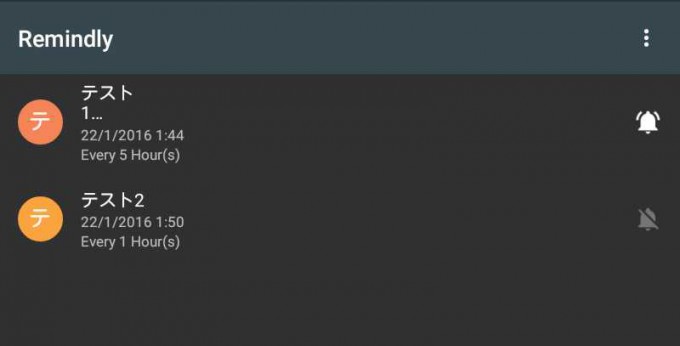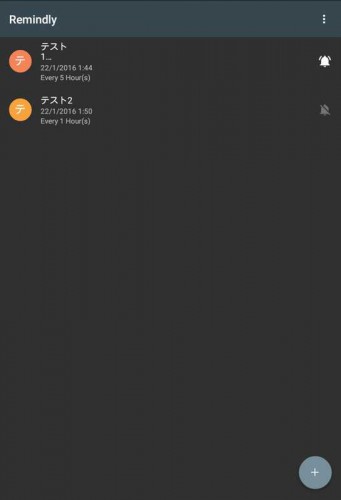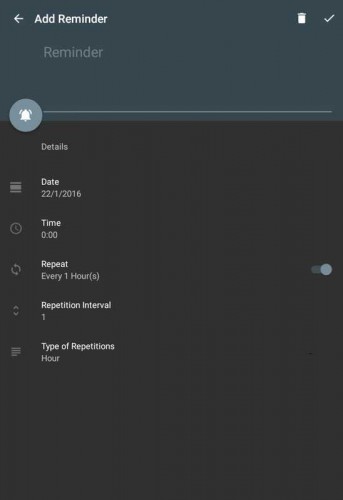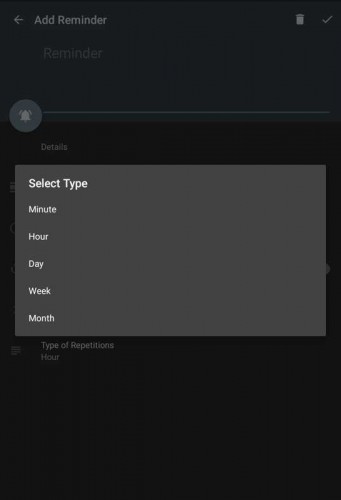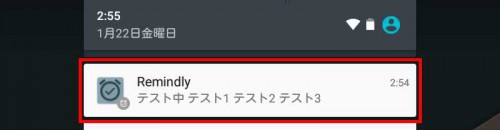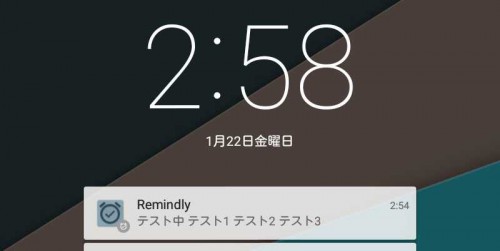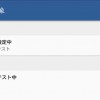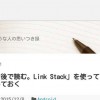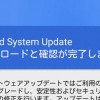しなければならないことを自分の設定したタイミングで端末に通知することができ、メモに設定しておけば確認忘れ防止にもなる便利なリマインダー機能。
メモアプリやスケジュールアプリなどにリマインダー機能が付いていたりもしますが、リマインダー単体としてアプリを使い分けてみようと思い、前回の記事では「Recurrence」を使ってみました。
引き続きリマインダー単体のアプリを試してみようということで、今回は「Remindly」を使ってみようと思います。
「Remindly」は「Recurrence」と比べて、機能も使い方もよりシンプルなリマインダーアプリです。
Remindly
Remindly
カテゴリ: 仕事効率化
Google Playで詳細を見る
「Remindly」は機能も使い方もとてもシンプルなリマインダーアプリです。
アプリ自体の動作設定もなく、リマインダーを追加するだけで動作します。
「Remindly」を起動するとリマインダーの一覧画面が表示され、設定中のものも以前のものも、全てこの一画面内で表示されるようになっています。
項目のアイコンには自動的に色が付きますが、この画面でのみ有効で、通知時に反映されるものではないようです。
アプリの動作設定などもないので、右下の「+」タップで新規作成、作成済みの項目をタップで編集になります。
新規作成・編集画面では、右上のチェックアイコンが保存、ゴミ箱アイコンが削除です。「Reminder」の部分に入力した内容が通知内容になり、複数行の入力が可能です。
「Details」以下が通知タイミングの設定。
リピート設定は「Repeat」をオンにすれば、「Type of Repetition」で選んだ種類、「Repetition interval」に入力した間隔でリピートします。
「Type of Repetition」は「分」「時」「日」「週」「月」の中から選択になり、例えばここを「Month」にしてインターバルを「5」とすると、「5ヵ月ごと」のリピートになります。
リマインダーが作動して通知されると、音が鳴り通知アイコンが表示されます。
通知領域内での表示はこんな感じで、アイコン・タイトルは固定。
内容はタイトル下に表示され、複数行入力した場合は横並びで表示されます。
ロック画面での表示も通知領域内と同じような表示です。
機能も使い方もとにかくシンプル
アプリ設定もなく、画面も一覧画面と新規作成・編集画面のみと、機能も使い方もとにかくシンプルなアプリになっています。
とても分かりやすいアプリではあるのですが、さすがに少し物足りなさを感じる点も。
スヌーズ機能の有無や通知表示でのアイコン設定、タイトルや複数行表示の見やすさなど、「Recurrence」の方が自由度は高いように思います。
「Remindly」は付加機能が必要なく、シンプルに通知さえしてくれれば良いというような場合の選択肢かなと思います。